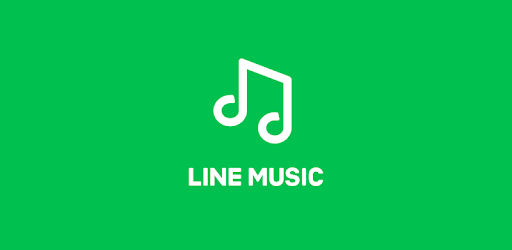LINE MUSICで楽曲をダウンロードする方法
LINE MUSICには、楽曲をダウンロードしてオフラインで再生できる機能があります。通常のストリーミング再生時では通信が発生してしまいギガを消費してしまいますが、Wi-Fi環境下であらかじめ楽曲をダウンロードして保存しておけば、ギガを消費すること無く楽曲を再生することができます。このページではLINE MUSICで楽曲をダウンロードする方法を説明します。
ダウンロードしたい曲の画面へ移動
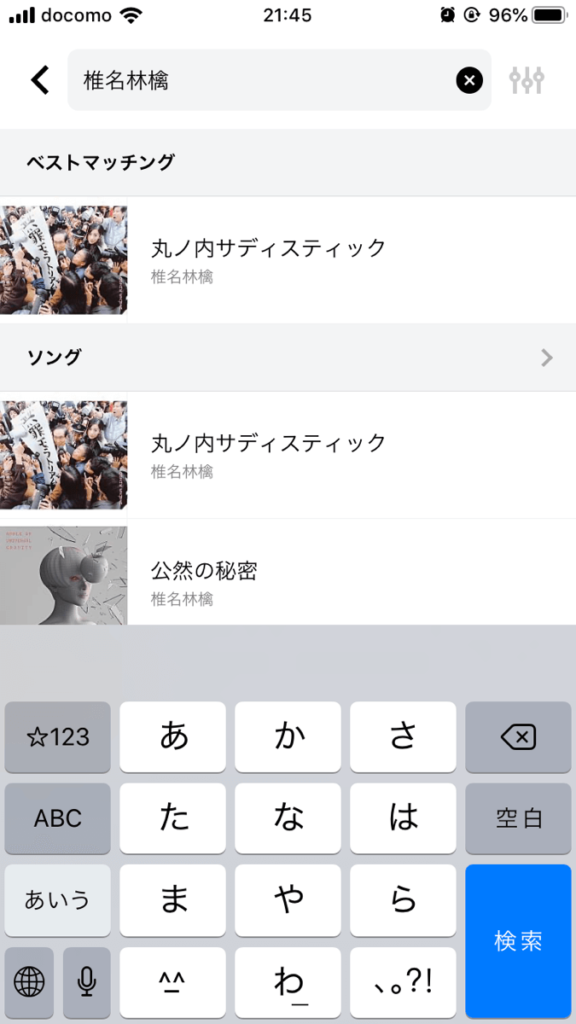
LINE MUSICの有料会員になっている場合でこのページでは説明していきます。まずLINE MUSICのアプリを開き、ダウンロードしたい楽曲のページへ移動する必要があります。ここでは、実際に検索をして楽曲ページへ移動します。
楽曲タイトル右のボタンをタップ
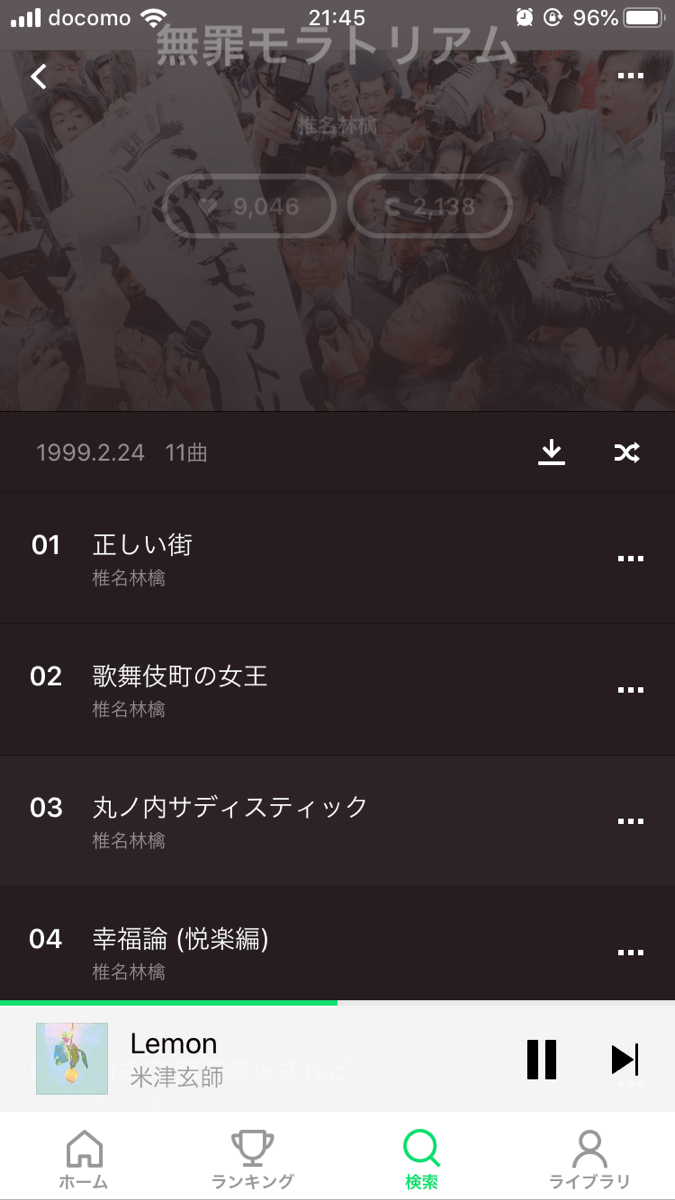
検索画面から、アルバムの画面へ移動しました。楽曲のタイトルの右に「…」ボタンがあるので、ダウンロードしたい楽曲の右にあるこのボタンをタップします。
ダウンロード済みソングに保存をタップ
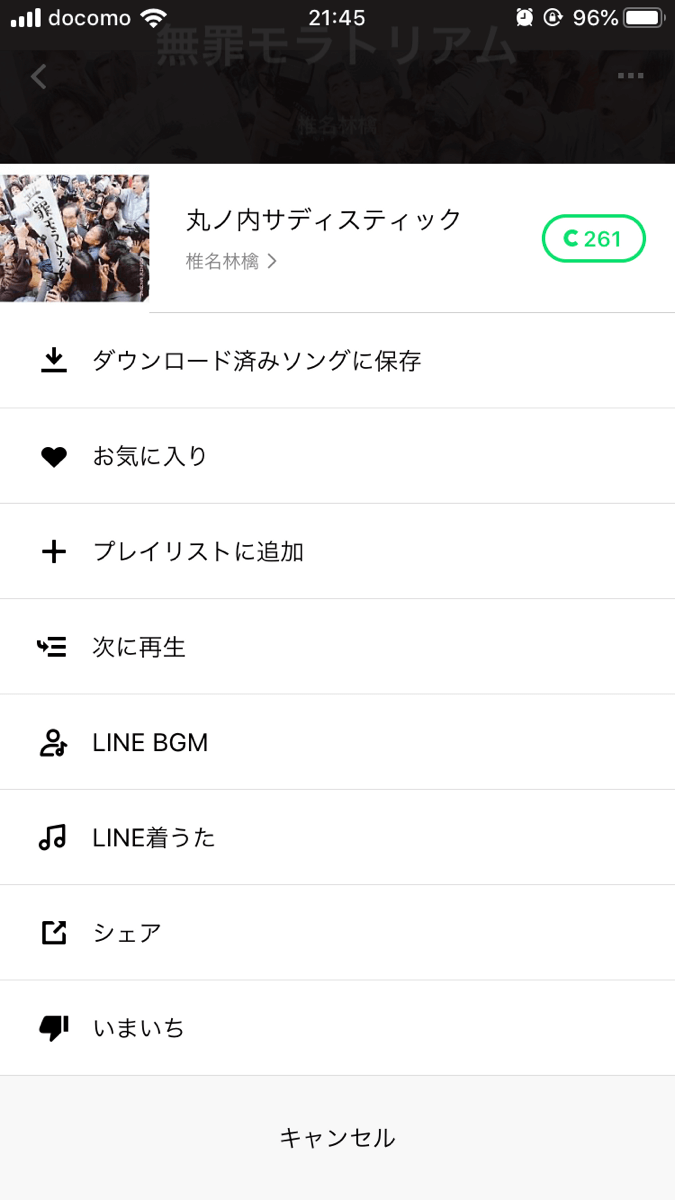
ボタンをタップすると、楽曲のメニューが表示されます。一番上にあるダウンロード済みソングに保存をタップするとダウンロードが開始されます。
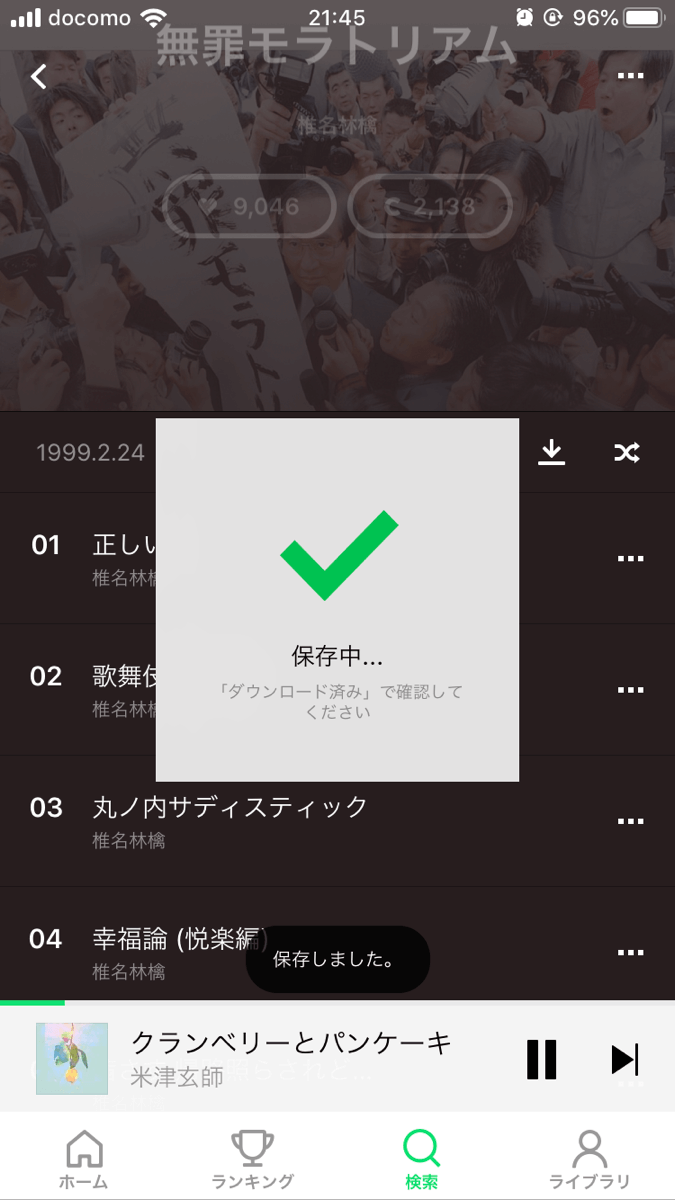
楽曲のダウンロードが完了すると、上の画像のようにチェックマークが表示されます。ダウンロード済みの楽曲を聞くためには、下部メニューの右にあるライブラリをタップして、ライブラリへ移動する必要があります。
ダウンロード済み楽曲を聞く
ライブラリの中のダウンロードを開く
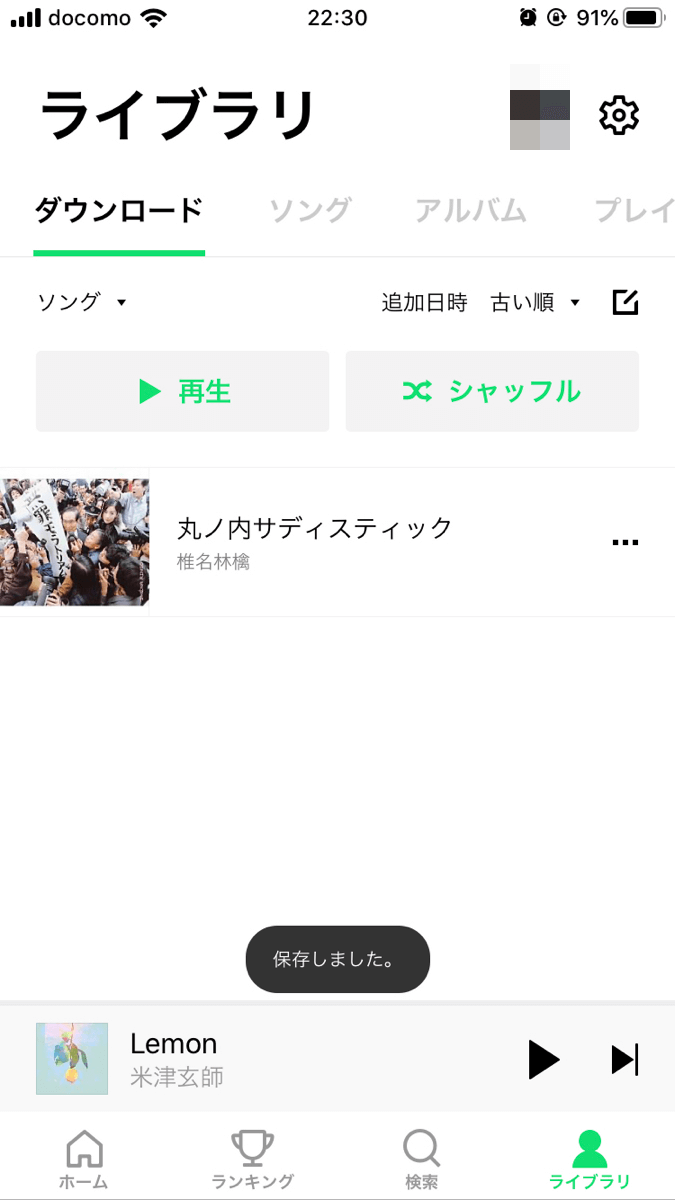
下部メニューの右にあるライブラリをタップして、ライブラリへ移動するとダウンロードの項目で、ダウンロード済みの楽曲が表示されます。楽曲をタップすると再生が開始します。
ダウンロード済み楽曲を削除する
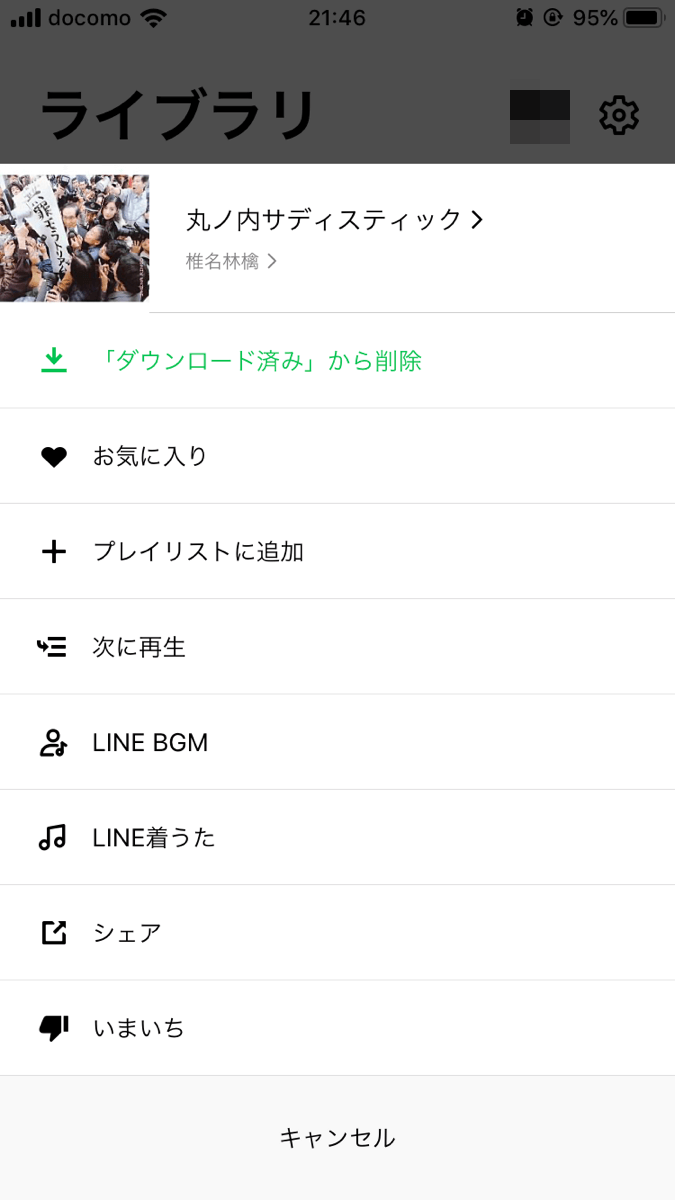
ライブラリのダウンロードで、楽曲のタイトルの右に「…」ボタンがあるので、ダウンロード済みから削除したい楽曲の右にあるこのボタンをタップします。タップするとメニューが表示され、「ダウンロード済み」から削除をタップすると削除されます。
Wi-Fi接続時のみダウンロードできるようにする
設定画面から音楽&MVプレイヤー設定をタップ
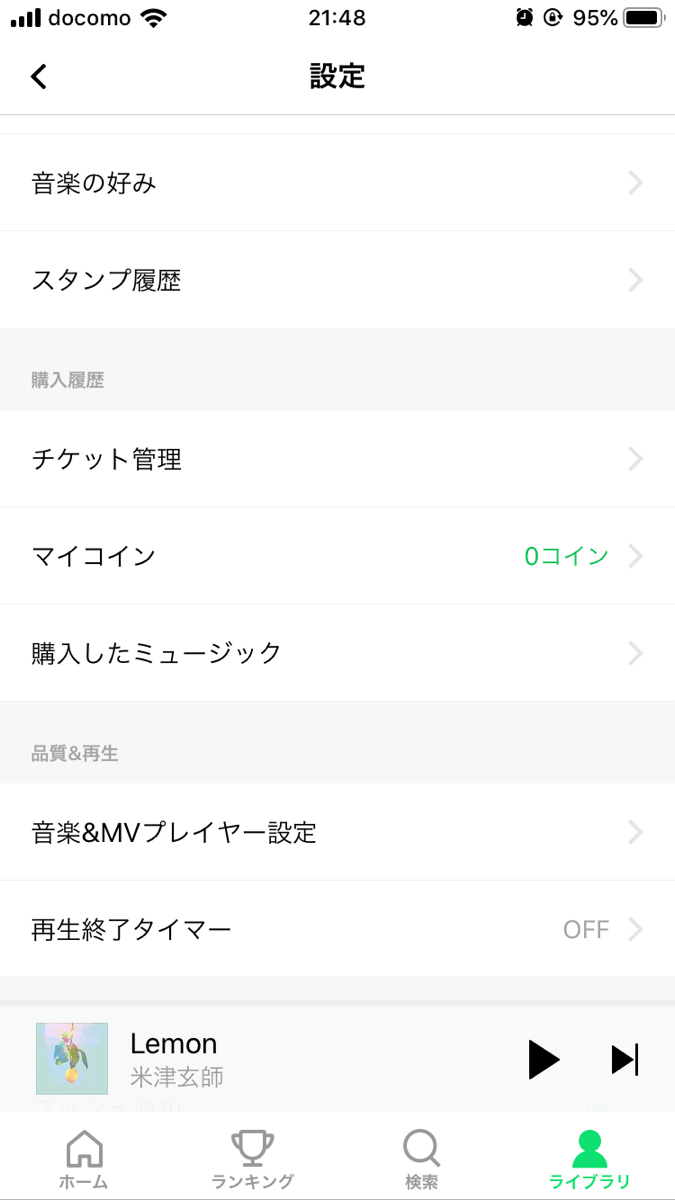
楽曲をダウンロードするときには、通信が発生してしまうので、できるだけWi-Fi環境下で行いたいところですが、誤ってダウンロードしてしまうこともあるかもしれません。そのために、Wi-Fi接続時のみダウンロードできるように設定することができます。
まずライブラリへ移動して、右上の歯車のボタンをタップして設定画面を表示させます。品質&再生の中にある音楽&MVプレイヤー設定をタップして次へ進みます。
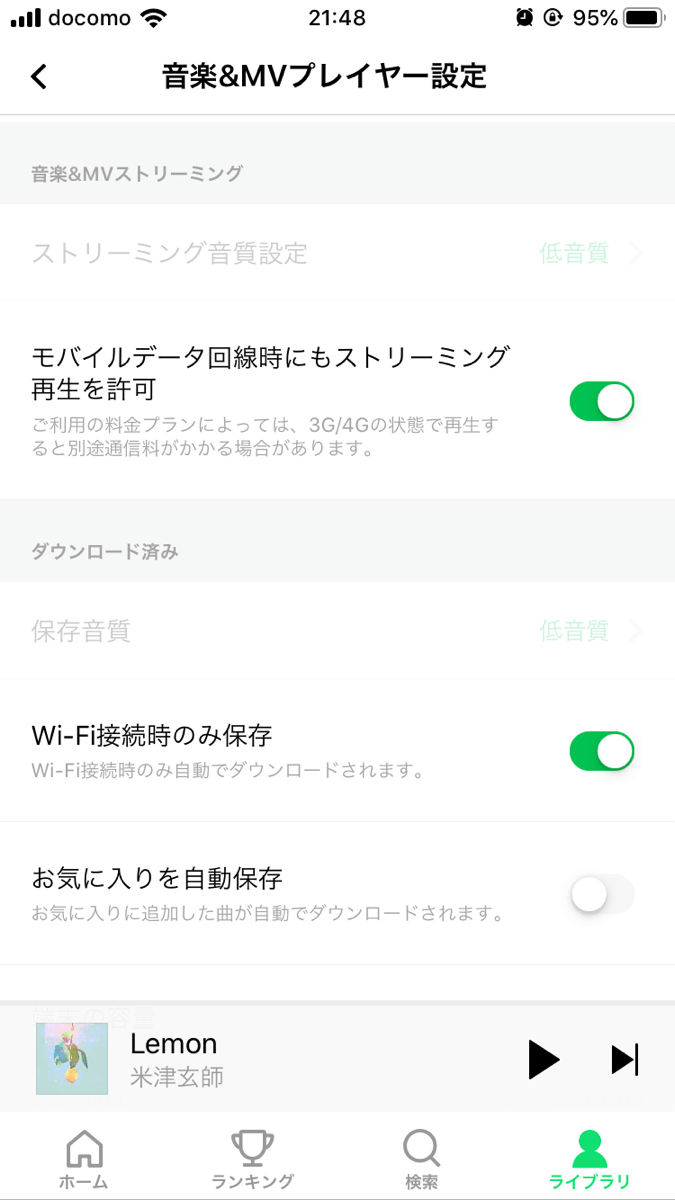
音楽&MVプレイヤー設定の画面へ移動すると、「Wi-Fi接続時のみ保存」というボタンがあるので、ここでオン・オフを切り替えることができます。